随着计算机技术的发展,越来越多的人开始使用优盘(U盘)来存储和传输数据。但是,你是否知道,优盘还可以用来制作一个启动盘,从而实现系统的引导和安装?本文将为大家详细介绍如何制作一个优盘引导,让你轻松学会制作优盘引导。
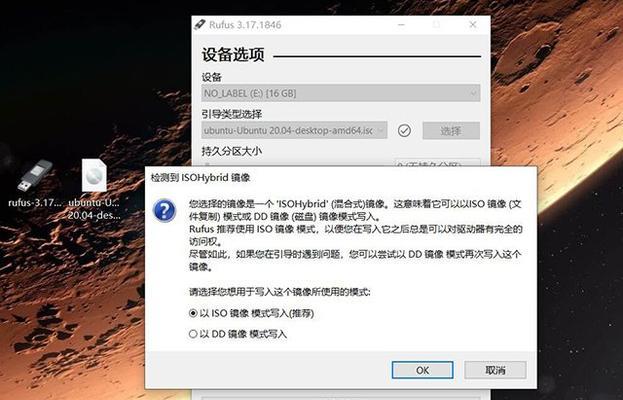
1.如何选择合适的优盘
在制作优盘引导之前,首先要选择一款合适的优盘。关键因素包括存储容量、传输速度和可靠性。一般来说,至少需要一个容量为8GB的优盘,速度达到USB3.0,以确保良好的引导效果。
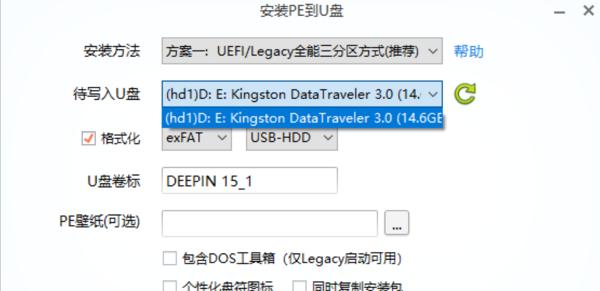
2.下载合适的引导工具
为了制作优盘引导,你需要下载一个合适的引导工具。常见的工具包括Rufus、UNetbootin等。这些工具可以帮助你将系统镜像文件写入优盘,并设置为可引导状态。
3.准备系统镜像文件
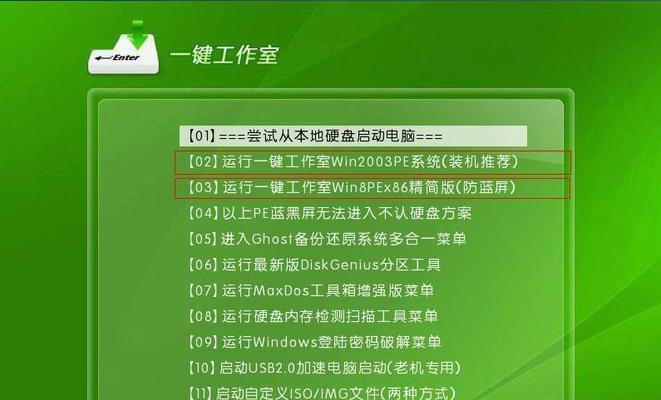
制作优盘引导的关键是拥有合适的系统镜像文件。你可以从官方网站上下载最新版本的操作系统镜像,比如Windows、Linux等。确保下载的镜像文件完整且没有损坏。
4.运行引导工具
下载并安装好引导工具后,运行它。选择你的优盘作为目标设备,并加载之前准备好的系统镜像文件。
5.配置引导选项
在配置选项中,你可以选择引导模式(UEFI或传统BIOS),选择分区格式以及其他一些设置。根据你的需求和计算机系统的要求进行相应的配置。
6.开始制作引导
点击“开始”按钮,引导工具将开始将系统镜像文件写入优盘,并设置为可引导状态。这个过程可能需要一些时间,请耐心等待。
7.测试优盘引导
制作完成后,插入优盘并重启计算机。进入计算机的BIOS设置,将优盘设置为第一启动设备。保存设置并重新启动计算机。如果一切正常,计算机将从优盘引导,并显示系统安装界面。
8.安装系统
按照系统安装界面的指引,进行系统的安装。这个过程和普通的系统安装没有太大区别。
9.优盘引导的其他应用
除了安装系统,优盘引导还可以用于其他用途,比如数据恢复、系统维护等。你可以在引导工具中选择相应的操作来实现这些功能。
10.优盘引导的注意事项
制作优盘引导需要一定的技术和经验,所以在操作之前,一定要详细阅读相关的教程或文档。此外,确保你的优盘没有重要的数据,因为在制作过程中会将其格式化。
11.优盘引导的问题排查
如果在制作或使用优盘引导的过程中遇到问题,不要慌张。你可以通过搜索相关的问题解决方案,或者咨询技术专家来解决。
12.如何更新优盘引导
随着操作系统的升级和更新,你可能需要更新优盘引导。这可以通过重新制作优盘引导来实现,按照之前的步骤进行操作即可。
13.优盘引导的优势
相比于光盘或其他介质,优盘引导更加方便、快速和可靠。同时,一个优盘可以用来制作多个系统的引导,节省了存储空间和成本。
14.制作优盘引导的技巧和经验分享
制作优盘引导是一个不断学习和探索的过程。在实践中,你可能会遇到各种问题和挑战,但通过积累经验,你将能够更加熟练地完成这项任务。
15.结语
通过本文的介绍,相信你已经掌握了制作优盘引导的基本步骤和技巧。希望这些知识能够帮助你更好地利用优盘,实现系统的引导和安装。开始动手吧,制作属于自己的优盘引导!



